Cách thay đổi tài khoản email của bạn trên LinkedIn

Hướng dẫn chi tiết về cách thay đổi địa chỉ email liên kết với tài khoản LinkedIn của bạn, giúp bạn duy trì liên lạc hiệu quả hơn.

Biểu tượng cảm xúc đã trở thành một ngôn ngữ hoàn toàn mới và bản dịch có thể khó theo dõi. Ý nghĩa và cách sử dụng của chúng thay đổi và phát triển theo từng thế hệ. Trên thực tế, tại thời điểm này, có thể giả định rằng hầu hết các biểu tượng cảm xúc phổ biến đều có nghĩa thứ hai.
Những cải tiến mới nhất của Facebook đối với thiết kế và trải nghiệm người dùng của họ đã bao gồm một số cập nhật về những biểu tượng cảm xúc mà họ cung cấp thông qua Ứng dụng Messenger. Hình ảnh rõ ràng và chi tiết hơn nhiều. Chúng thể hiện nhiều cảm xúc hơn so với các mô tả ban đầu. Biểu tượng cảm xúc càng chi tiết, bạn càng có nhiều niềm vui khi gửi nó trong tin nhắn.
Để giúp bạn nâng cao trò chơi nhắn tin của mình, đây là những cách sử dụng biểu tượng cảm xúc tuyệt vời nhất mà bạn cần biết để có một cuộc trò chuyện tuyệt vời trong Facebook Messenger.

Nếu bạn muốn phản hồi điều gì đó thực sự vui nhộn, hãy thử biểu tượng cảm xúc Laughing Cry. Nó cho bạn bè của bạn biết rằng bạn đã có một nụ cười khúc khích - có lẽ đủ để rơi lệ.
Nó ở ngay vị trí ngọt ngào giữa nụ cười và biểu tượng cảm xúc dường như sắp chết vì cười. Điều đó có thể hơi quá đối với một số trò đùa, vì vậy biểu tượng cảm xúc này vẫn còn chỗ để bạn cười nhiều hơn.
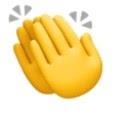
Cảnh báo - biểu tượng cảm xúc này có thể đi kèm với rất nhiều điều hỗn xược! Nhiều người dùng messenger vô tội có thể rút ra điều này cho một tràng pháo tay cổ điển. Nhưng nó có một vài cách sử dụng tốt hơn - và hài hước hơn. Bạn có thể gửi biểu tượng cảm xúc này một lần để đề xuất một màn vỗ tay chậm cổ điển. Hoặc thậm chí tốt hơn, bạn có thể sử dụng nó ở giữa các từ để nhấn mạnh trong một sự trở lại dí dỏm.

Việc biểu tượng cảm xúc này có mang tính châm biếm hay không tất cả phụ thuộc vào mức độ tự nhận thức của bạn. Một số người dùng có thể gửi điều này trong một tin nhắn sau khi gửi một bình luận mà họ cảm thấy cho thấy sự thông minh của họ.
Tuy nhiên, nó vui nhộn hơn nhiều khi nó được sử dụng một cách mỉa mai sau khi bạn nói điều gì đó mà bạn ngay lập tức hối hận. Chiếc kính một mặt chỉ chiếu sáng cho bạn cảm giác khó xử như thế nào.

Hallelujah! Những bàn tay khen ngợi này là hoàn hảo để tạo thêm điểm nhấn và hỗ trợ nhiều. Chúng hoàn hảo để sử dụng khi ai đó đang nói ngôn ngữ của bạn hoặc lặp lại cùng suy nghĩ của bạn. Đôi bàn tay này sẽ tạo ra một tác động lớn hơn khi được kết hợp với một câu đơn giản, “Hãy giảng đi!”

The Dramatic Sob Emoji
Nếu bạn đã hoàn thiện "Drama Sob" trong đời thực, thì biểu tượng cảm xúc này là cách hoàn hảo để thể hiện nó. Một số người dùng Facebook gửi biểu tượng cảm xúc đang khóc dữ dội này như một phản ứng trước những tình huống nghiêm trọng và tin buồn thực sự. Nhưng nó không phải dừng lại ở đó.
Và đó là điều làm cho biểu tượng cảm xúc này trở nên thú vị. Bạn có thể sử dụng nó để đại diện cho bất cứ điều gì, từ cơn giận dữ đến cơn khóc đầy cảm xúc. Nhìn khuôn mặt đó - bạn có nghĩ nó hơi quá đà không?
Sự kết luận
Bây giờ bạn được trang bị một số công dụng mới cho biểu tượng cảm xúc của mình. Bạn có thể gây ấn tượng với bạn bè nhắn tin bằng kỹ năng trò chuyện mới của mình. Chỉ cần nhớ rằng mỉa mai và châm biếm không phải lúc nào cũng được dịch tốt, vì vậy hãy thận trọng và có óc phán đoán tốt. Nhưng bây giờ khi bạn muốn mọi người cảm nhận được đầy đủ các cảm xúc của bạn, bạn có thể để biểu tượng cảm xúc thay bạn nói chuyện!
Hướng dẫn chi tiết về cách thay đổi địa chỉ email liên kết với tài khoản LinkedIn của bạn, giúp bạn duy trì liên lạc hiệu quả hơn.
Khám phá những lý do phổ biến khiến Avast VPN không hoạt động và cách khắc phục hiệu quả để bạn có thể duy trì kết nối Internet
Nhiều người gặp lỗi "Tìm nạp dữ liệu trên Facebook". Bài viết này sẽ hướng dẫn bạn 7 cách khắc phục hiệu quả và tối ưu nhất.
Mặc dù Google Maps không hỗ trợ chức năng bán kính, nhưng bạn có thể sử dụng dịch vụ bản đồ trực tuyến như CalcMaps và Maps.ie để vẽ bán kính xung quanh một vị trí.
Hướng dẫn cách khắc phục lỗi "Lỗi thực hiện truy vấn" trên Facebook. Đăng xuất, xóa bộ nhớ cache và khởi động lại thiết bị là các giải pháp hiệu quả.
Hướng dẫn chi tiết cách kiểm tra độ mạnh của mật khẩu, các loại tấn công phổ biến, và 5 bí quyết tạo mật khẩu an toàn, dễ nhớ. Tối ưu hóa bảo mật tài khoản của bạn ngay hôm nay!
Lời nhắc luôn là điểm nổi bật chính của Google Home. Họ chắc chắn làm cho cuộc sống của chúng tôi dễ dàng hơn. Hãy cùng tìm hiểu nhanh về cách tạo lời nhắc trên Google Home để bạn không bao giờ bỏ lỡ việc làm việc vặt quan trọng.
Việc nhập câu trích dẫn yêu thích từ cuốn sách của bạn lên Facebook rất tốn thời gian và có nhiều lỗi. Tìm hiểu cách sử dụng Google Lens để sao chép văn bản từ sách sang thiết bị của bạn.
Đôi khi, khi đang làm việc trên Chrome, bạn không thể truy cập một số trang web nhất định và gặp lỗi “Fix Server DNS address could not be seek in Chrome”. Đây là cách bạn có thể giải quyết vấn đề.
Nếu bạn muốn loại bỏ thông báo Khôi phục trang trên Microsoft Edge, chỉ cần đóng trình duyệt hoặc nhấn phím Escape.








